上一篇
系统安装🚀新手必看:U盘一步步安装Win11系统详细教程
- 问答
- 2025-08-21 21:03:55
- 10
系统安装🚀新手必看:U盘一步步安装Win11系统详细教程
嘿,你是不是刚买了新电脑,或者发现旧机子越来越卡,想给它来个“大换血”?别慌,装系统这事儿听起来高大上,其实就跟拼乐高差不多——只要按步骤来,谁都能搞定!今天咱们就用手头最常见的U盘,带你一步步把Win11系统装得明明白白,全程不用求人,自己动手成就感爆棚!
第一步:准备工作(别急,工具备齐再开工!)
- 一个U盘:容量至少8GB,速度别太慢(建议USB 3.0以上),记得提前备份U盘里的数据,过程中会清空!
- 一台能上网的电脑:用来下载系统镜像和工具。
- Windows 11镜像文件:推荐从微软官方获取(截至2025年8月,最新版可通过微软官网下载)。
- 工具软件:官方安装工具“Media Creation Tool”或者第三方工具如Rufus(新手用官方更省心)。
第二步:制作启动U盘(给U盘“注入灵魂”)
- 在能上网的电脑上,打开微软官网,搜索“Windows 11下载”,找到“Media Creation Tool”并下载。
- 插入U盘,运行工具,选择“为另一台电脑创建安装介质”,接着选语言、版本(默认Win11家庭版就行)、架构(一般选64位)。
- 选择“U盘”选项,工具会自动识别你的U盘,点击“下一步”开始制作,泡杯茶等着,进度条走完就搞定!
小贴士:如果官方工具下载慢,可以用Rufus+镜像文件的方式(下载ISO镜像后打开Rufus,选U盘和镜像,其他设置默认即可)。


第三步:BIOS设置(让电脑“认”你的U盘)
- 重启要装系统的电脑,连续按启动键(常见的是F2、Delete、F12,不同品牌按键不同,开机画面一般有提示)。
- 进入BIOS后,找到“Boot”或“启动”选项,把U盘设为第一启动项(用方向键和+/-键调整顺序)。
- 按F10保存退出,电脑会自动重启并从U盘启动。
注意:新电脑可能默认开启“安全启动”,如果遇到问题,可以暂时在BIOS中关闭它(装完再打开就行)。
第四步:安装Win11(跟着提示点就行!)
- 重启后看到Windows安装界面,选择语言和输入法,点“现在安装”。
- 输入产品密钥(如果有就填,没有选“我没有密钥”,后续可激活)。
- 选择“自定义安装”,然后会看到磁盘分区界面:
- 如果是新硬盘:直接选“未分配空间”,点“新建”并分配大小(建议C盘至少100GB),然后格式化。
- 如果是重装:删除原来的系统分区(选分区点“删除”),再新建分区。
- 选择新建的主分区,点“下一步”,系统开始自动安装,期间电脑会重启几次,不用管它!
第五步:首次设置(搞定收尾工作)
安装完成后,会进入Win11初始化设置:
- 按提示选地区、键盘布局。
- 网络连接:建议先跳过(选“我没有Internet”),避免强制登录微软账户。
- 创建用户名和密码(本地账户就行),隐私设置按需关闭。
- 等几分钟加载,恭喜!桌面出现了!
最后的小提醒:
- 驱动问题:装完后可能没网络或显示不正常,提前用另一台电脑下载网卡驱动或驱动工具(如驱动精灵离线版)备用。
- 激活系统:如果你有正版密钥,在设置里点“激活”输入;如果没有,后续可考虑正规渠道购买。
- 备份习惯:装好系统后,先把常用软件装齐,然后用系统自带的“备份与还原”功能做个备份,下次重装省时间!
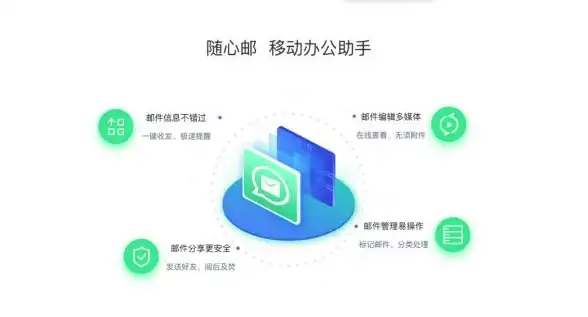
本文由 犁若云 于2025-08-21发表在【云服务器提供商】,文中图片由(犁若云)上传,本平台仅提供信息存储服务;作者观点、意见不代表本站立场,如有侵权,请联系我们删除;若有图片侵权,请您准备原始证明材料和公证书后联系我方删除!
本文链接:https://vds.7tqx.com/wenda/688123.html

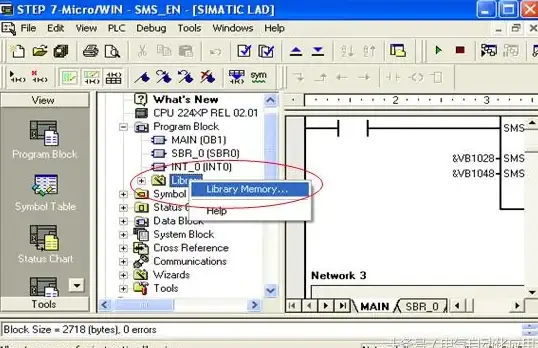



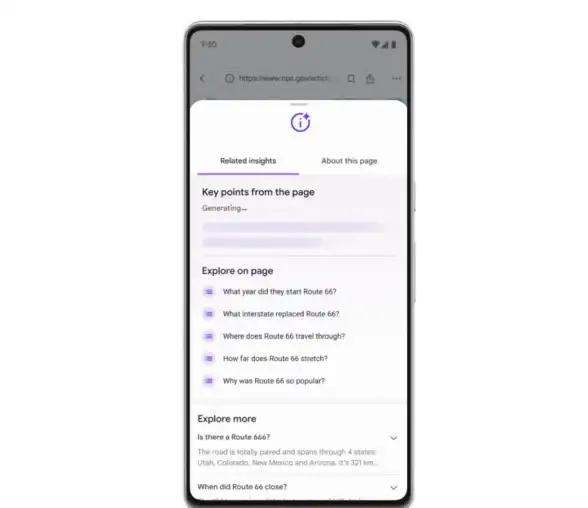



发表评论